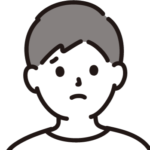
- Webライターとして活動する中で、執筆速度の遅さに困っている…
- ショートカットキーが便利とは聞くけれど、Webライターが覚えておくべきものには何があるかな?
執筆速度が遅いがために「なかなか仕事が終わらない…」「たくさん仕事を請けられない…」と悩むWebライターは多いはず。
そんな方にぜひおすすめしたいのが「キーボードショートカット」です。タッチタイピングを習得したり、執筆ジャンルの知識を深めたりといった手間をかけることなく、今すぐにでも執筆効率をアップさせることができます。
この記事では、Webライターが執筆作業をするうえでぜひ覚えておきたいキーボードショートカットを全部で16個まとめました。
もちろん一気にすべて覚える必要はなく、どれか一つでも活用できれば執筆速度が上がること間違いなし。「こんなものもあるんだ」といった気軽な気持ちで、ぜひご覧いただければ幸いです。
Webライターの執筆速度上昇に便利なショートカットキー16選

早速、Webライターの人にぜひ活用してもらいたいショートカットキー16選をご紹介していきます。
ショートカットは一見複雑なようで、実は起点となるキーが決まっているのです。ここでは、特に使用頻度の高い起点である「ctrl」「Alt」「Windows」の3つについて、それぞれのショートカットキーをまとめました。

全部覚えてられないよ!という人は、まずは「ctrl」を使ったショートカットを押さえておくのがおすすめです。基本のキ。
「ctrl」を使ったショートカット12選
「ctrl」を起点とするショートカットだけでも、実にたくさんの組み合わせがあります。
その中でも、ライター活動をしているうえで特に使うことの多いショートカットキーを12個まとめました。

ショートカットに全く触れてこなかったという人は、まずはここから始めていきましょう!
【ctrl】+【C】…指定箇所のコピー

【ctrl】+【X】…指定箇所の切り取り

【ctrl】+【V】…コピーしたものの貼り付け

【ctrl】+【Z】…一つ前に戻る

【ctrl】+【Y】…一つ前に進む

【ctrl】+【A】…全選択

【ctrl】+【B】…指定箇所を太字化

【ctrl】+【K】…リンクの挿入

【ctrl】+【数字キー】(【ctrl】+【Tab】)…タブ移動


【ctrl】+【shift】+【I】…デベロッパーツールを開く

【ctrl】+【shift】+【N】…シークレットモードを開く

【ctrl】+【Alt】+【数字キー】…標準テキスト→見出し

「alt」を使ったショートカット2選
Webライターは検索エンジンで上位表示されるような記事が求められるため、競合記事のリサーチは必須といってもいい作業です。
そんなリサーチ作業をスムーズにこなせるようになる「Alt」を用いたショートカットキーを2つご紹介します。
【Alt】+【←/→】…一つ前のページに戻る/進む

【Alt】+【D】…アドレスバーを選択

「Windows」を使ったショートカット2選
前述した「ctrl」や「Alt」を用いたショートカットほど使用する機会は多くないものの、覚えておくと意外と便利な「Windowsキー」を使ったショートカットキーを2つご紹介します。
ほかのショートカットをマスターしたうえで、余裕があれば覚えてみてください。
【Windows】+【V】…コピー履歴の一覧を開く

【Windows】+【D】…デスクトップに戻る

Webライターはショートカットキーで執筆の速度向上・ストレス低減

Webライターに便利なショートカットキーをご紹介しましたが、執筆速度向上のほかに「執筆ストレスの低減」にもつながります。
その主な理由は以下の通り。
- キーボード-マウス間を行ったり来たりする必要がない
- マウスのように押し間違える心配がない
ショートカットキーを使わなくても、マウスを使えばすべての操作を利用することは可能です。
しかし「キーボードとマウスを持ちかえる」という動作は意外と疲れるうえ、都度キーボードのホームポジションからずれるためスムーズなタイピングができなくなってしまいます。
キーボードを打つときの基本姿勢。「F」に左人差し指、「J」に右人差し指を置く形。
加えて、マウスで指定のボタンをクリックするというのはなかなか面倒かつ難しいもの。

実行したいコマンドのボタンがなかなか見つからなかったり、隣接する別のボタンを間違ってクリックしてしまったりすることもあるよね…
ショートカットなら、押すキーさえあっていれば希望の動作を一発で呼び出せるため、ストレスフリーです。
【まとめ】Webライターの執筆速度を向上させるショートカットキー16選

この記事では、Webライターの方にぜひ活用してもらいたい「キーボードショートカットキー」を合計16個ご紹介してきました。
種類が多くなかなか覚えられないかと思いますが、まずは「ctrl」を使った「コピー」「切り取り」「貼り付け」の3つはせめてマスターしておきましょう。どれも頻繁に行う作業のため、これだけでも執筆速度が大きく変わってくるはず。
日々大量の文字を入力しなければいけないWebライターだからこそ、執筆時のストレスは可能な限り少なくしたいもの。そのための一つの手段として、ショートカットキーはぜひうまく活用していきたいですね。




コメント